MacBook Pro恢复出厂设置的步骤如下:备份数据以防丢失。接着,重启MacBook Pro,并在启动时按住Command(⌘)和R键,进入恢复模式。在“macOS实用工具”窗口中选择“抹掉磁盘”,格式选择APFS或Mac OS扩展(日志式)。重新安装macOS,完成后你的MacBook Pro就会恢复到出厂设置状态。
一、备份数据的重要性
在进行恢复出厂设置之前,备份数据是非常关键的一步。无论你是选择使用Time Machine还是手动备份文件,确保所有重要数据都被妥善保存。恢复出厂设置将清除所有数据,包括文件、应用程序和设置,一旦操作完成,数据将无法恢复。
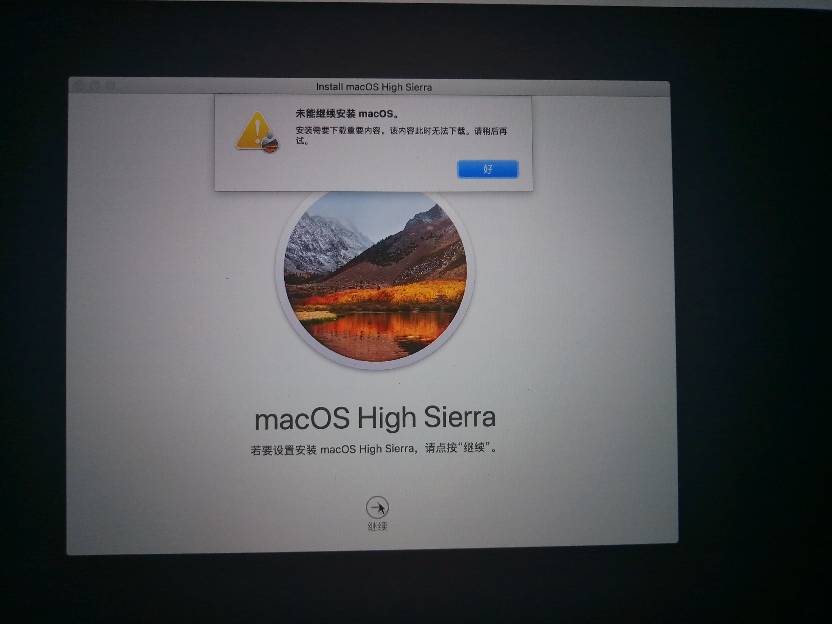
二、进入恢复模式的方法
要进入恢复模式,重启MacBook Pro并按住Command(⌘)和R键,直到看到苹果标志或旋转的地球图标。你将进入“macOS实用工具”窗口,这里提供了多种选项,包括恢复系统、重装macOS和抹掉磁盘等。选择“抹掉磁盘”是恢复出厂设置的关键步骤。
三、选择合适的磁盘格式
在抹掉磁盘时,选择合适的磁盘格式非常重要。对于新款的MacBook Pro,通常选择APFS格式,而对于较旧的设备,则可以选择Mac OS扩展(日志式)。正确的格式可以确保系统的兼容性和性能,避免在后续使用中出现问题。
相关问答FAQs
问:恢复出厂设置后,我的数据是否能恢复?
答:恢复出厂设置后,所有数据将被永久删除,因此建议在此之前进行完整备份。使用Time Machine或其他备份工具可以有效防止数据丢失。
问:恢复出厂设置会影响我的Apple ID吗?
答:恢复出厂设置不会删除你的Apple ID,但在重装系统后,你需要重新登录Apple ID来访问相关服务和应用。
问:我可以在恢复出厂设置后重新安装macOS吗?
答:是的,在抹掉磁盘后,可以选择重新安装macOS,系统会自动下载最新版本进行安装。
猜你感兴趣:
